Com os editores de vídeo, é possível aplicar filtros para adicionar efeitos especiais a imagens e vídeos e torná-los mais bonitos, interessantes e engajadores. Como aplicar filtros em vídeos? Qual é o melhor software de edição de vídeo? Neste artigo da equipe MiniTool, mostramos os 10 melhores aplicativos de filtros de vídeo e indicamos a melhor escolha entre eles.
Atualmente, os filtros são recursos essenciais para aprimorar a edição de vídeos. Você pode usar filtros de vídeo para melhorar suas filmagens e mudar a estética para combinar com suas ideias criativas. Você sabe como aplicar filtros em vídeos? Qual é o melhor aplicativo de filtro de vídeo? Leia esse post com atenção para descobrir o app de filtro de vídeo que mais combina com você.
O melhor software gratuito de filtros para vídeos – MiniTool MovieMaker
O MiniTool MovieMaker, um editor de vídeo gratuito sem marca d’água, é a melhor escolha para adicionar filtros aos seus vídeos. Este software gratuito de edição de vídeo conta com uma interface simples para ajudar você a aplicar filtros aos seus vídeos facilmente. Além disso, o MiniTool MovieMaker contém outros efeitos de vídeo gratuitos, como transições de vídeo para ajudar você a dar ainda mais destaque ao seu conteúdo.
Recursos de destaque:
- Permite importar vários formatos de vídeos, fotos e áudio.
- Possui incríveis transições de vídeo, filtros de vídeo e texto animado incluindo títulos, subtítulos e créditos finais.
- Permite cortar vídeos, dividir e mesclar videoclipes, remover o ruído de fundo dos vídeos, adicionar efeito de música fade in/out, etc.
- Permite adicionar música de fundo aos vídeos.
- Permite que os usuários criem vídeos e trailers de filmes no estilo de Hollywood com modelos prontos de vídeo.
- Salva vídeos em diferentes formatos.
Quais filtros você pode encontrar no MiniTool MovieMaker?
Este editor de vídeo gratuito oferece uma variedade de filtros de vídeo, incluindo artístico, comum, desfoque de movimento, etc. entre outros à sua escolha.
Filtro de fotos antigas
Atualmente, as fotos e imagens criadas e processadas por dispositivos modernos são brilhantes e saturadas de cores. E se você quiser adicionar um efeito retrô com textura e visual diferenciados? Como dar um ar mais aconchegante aos seus vídeos? O filtro de fotos antigas pode conferir uma aparência vintage ao seu vídeo. Com o MiniTool MovieMaker, você pode aplicar facilmente alguns filtro de fotos antigas às suas imagens ou vídeos com poucos cliques.
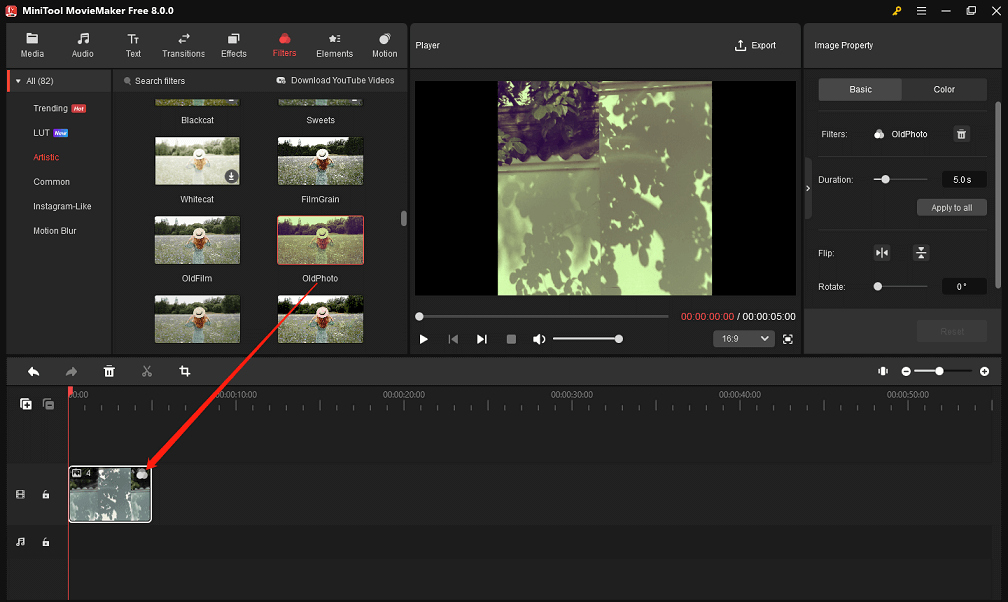
Se preferir, você pode aplicar um filtro para criar uma imagem ou vídeo em preto e branco, ou um filtro pixelado para adicionar uma textura granulada à imagem. É só explorar as inúmeras opções disponíveis, e você certamente vai encontrar muitos filtros úteis.
Como aplicar filtros em vídeos?
1º passo. Importe seus arquivos.
Primeiro, baixe e instale o software de edição de vídeo gratuito MiniTool MovieMaker no seu PC. Inicie o programa e clique no botão Novo Projeto para abrir sua interface principal. Em seguida, clique no botão Importar arquivos de mídia para importar seus arquivos. O MiniTool MovieMaker permite importar diferentes formatos de vídeos e imagens. É só arrastar e soltar seus arquivos na linha do tempo.
MiniTool MovieMakerClique para baixar100%Limpo e seguro
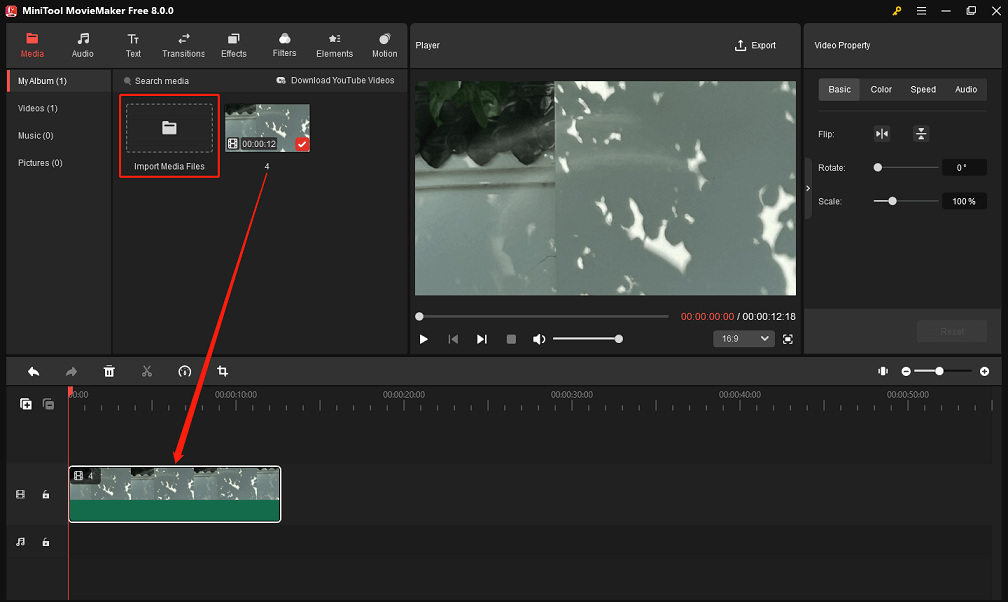
2º passo. Adicione filtros para aprimorar seu vídeo.
Clique na aba Filtros no canto superior esquerdo da janela principal para visualizar a coleção de filtros de vídeo. Passe o mouse sobre o filtro desejado para ver como o vídeo ficará. Arraste e solte o filtro desejado para o seu vídeo ou imagem na linha do tempo. Observe que só é possível aplicar um filtro por vez a um videoclipe ou uma imagem. Se você quiser adicionar outro filtro, basta escolher um novo filtro para substituir o filtro original. Arraste e solte a opção Nenhum no clipe desejado se não quiser adicionar um filtro.
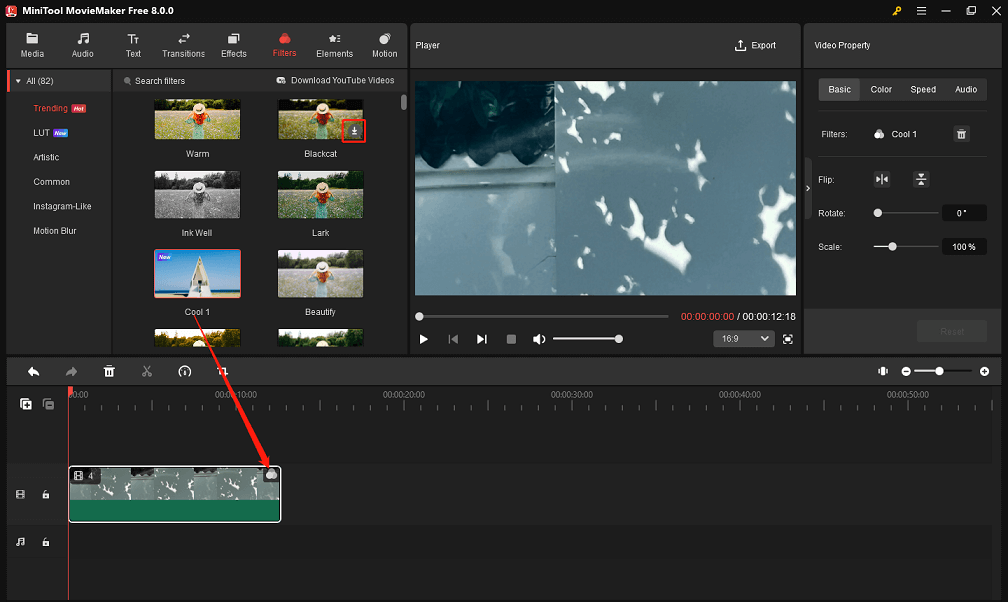
3º passo. Após adicionar os filtros, você pode editar ainda mais seus vídeos ou imagens na linha do tempo. Selecione o vídeo ou a imagem ao qual você adicionou o filtro e clique na aba Cor na seção Propriedade do vídeo ou na seção Propriedade da imagem. Em seguida, você pode alterar o contraste, a saturação e o brilho de seus vídeos ou imagens. Aqui, você também pode aplicar um efeito 3D LUT.
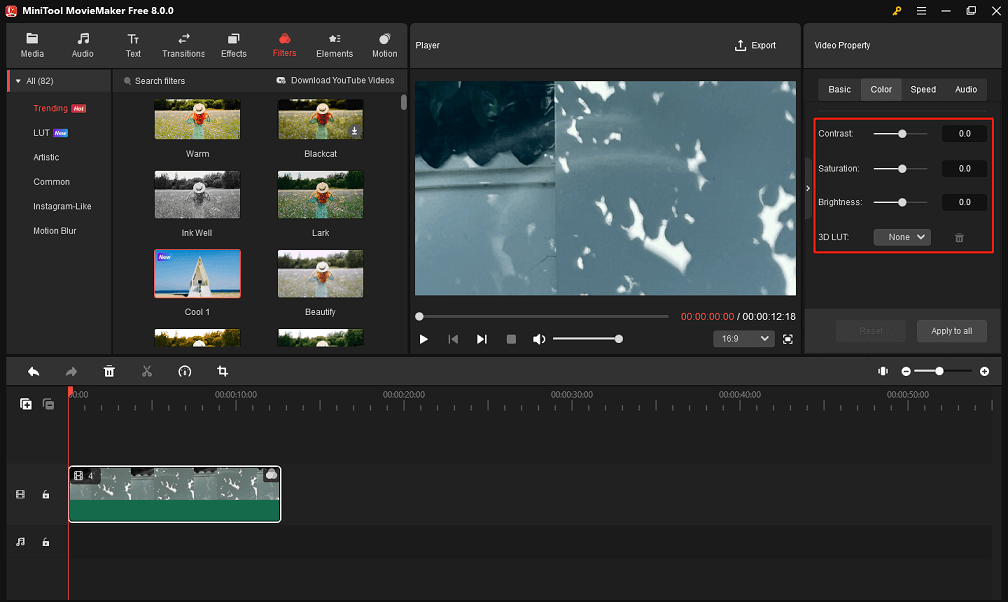
Nesta janela, você pode experimentar outros efeitos para seus vídeos ou imagens. Por exemplo, você pode aplicar transições para combinar vídeos, adicionar textos animados e movimento aos vídeos, cortar vídeos para remover algumas partes indesejadas, alterar a duração das imagens, etc.
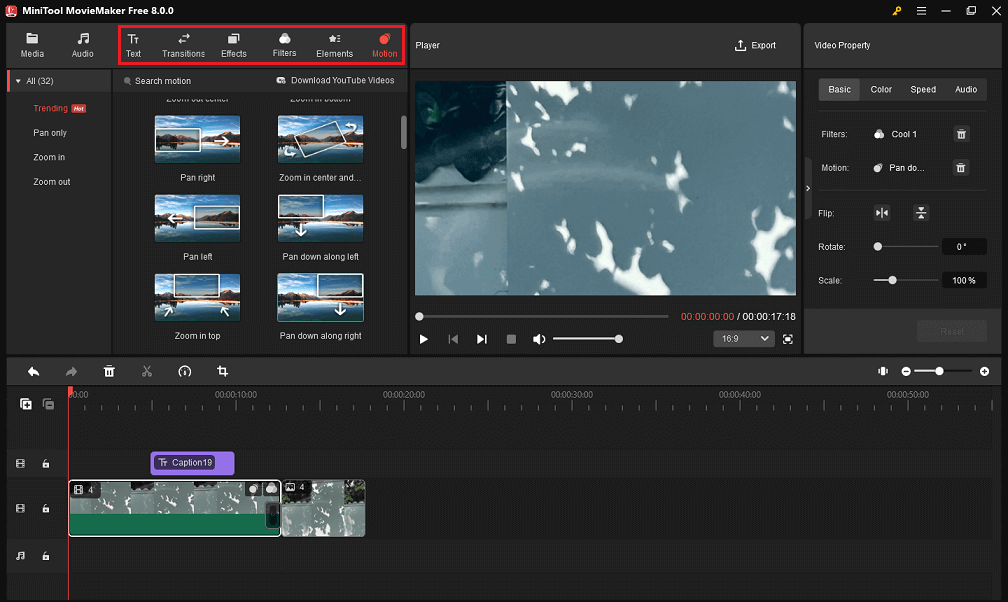
4º passo. Exporte seu vídeo.
Clique no botão Exportar na seção Player e uma nova janela será exibida. Na janela Exportar, você pode renomear seu vídeo, escolher um novo caminho de armazenamento e selecionar um formato, resolução e taxa de quadros. Além disso, você pode selecionar a qualidade e a taxa de bits do seu vídeo acessando a seção Configurações. Por fim, clique no botão Exportar para salvar seu vídeo.
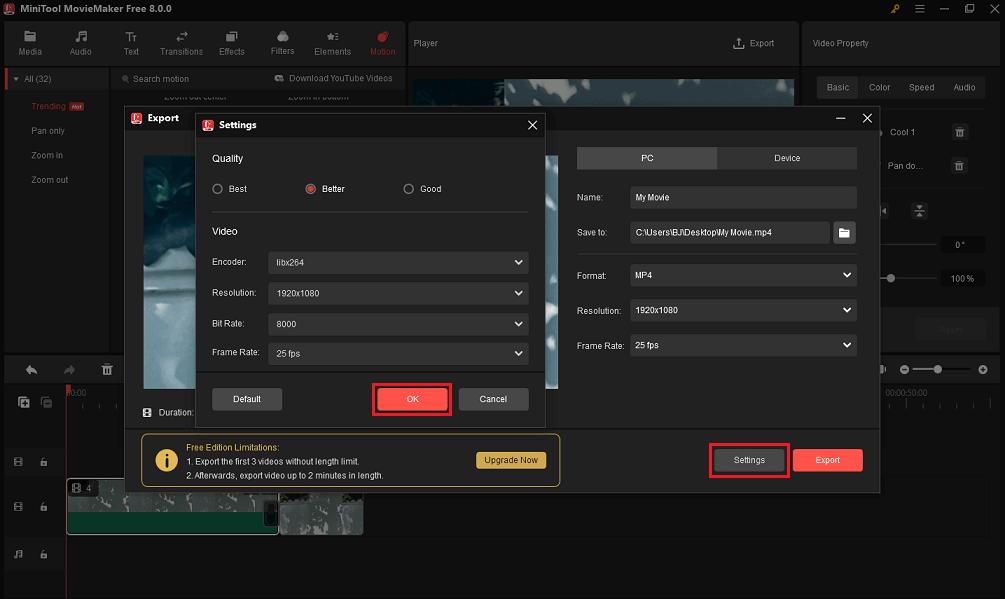
Vantagens:
- É um editor de vídeo gratuito sem anúncios, marcas d’água ou downloads associados.
- Pode adicionar filtros a vídeos ou imagens.
- Oferece uma ferramenta de correção de cores para que você possa alterar o brilho, contraste, etc. após aplicar os filtros.
- Permite exportar um vídeo como GIF ou outros formatos de arquivo.
- Oferece muitos efeitos de vídeo gratuitos.
- Permite extrair áudio de vídeos.
Desvantagens:
- Só pode ser usado no Windows.
- Exige download e instalação para uso.
Ferramenta gratuita de filtros para vídeos do Windows – Microsoft Photos App
Você já usou o Microsoft Photos, o visualizador e editor de fotos gratuito incluído no Windows?
O Microsoft Photos também oferece um recurso de edição de vídeo com interface intuitiva. Com este editor de vídeo do Windows, você pode adicionar música de fundo, efeitos 3D aos vídeos e marcar imagens com desenhos, além de incluir filtros em imagens e vídeos.
No Windows 11, o Microsoft Photos Legacy é separado do Microsoft Photos para trabalhar como um editor de vídeo separado. Em outras palavras, não é mais possível editar seus vídeos no Microsoft Photos. O Microsoft Photos Legacy possui uma interface intuitiva e fácil de utilizar para iniciantes. Você pode baixar o Photos Legacy diretamente na Microsoft Store. Além disso, o Microsoft Photos Legacy fornece vários recursos para editar suas imagens e vídeos e deixa-los incríveis.
Como aplicar filtros em imagens ou vídeos?
Baixe, instale e inicie o Photos Legacy. Importe as imagens ou vídeos que deseja editar. Em seguida, adicione suas imagens ou vídeos ao Storyboard. Selecione a imagem ou vídeo que deseja editar no Storyboard, clique na opção Filtros na barra de ferramentas e, em seguida, uma nova interface será exibida solicitando sua confirmação para a próxima operação. Depois disso, escolha um filtro de acordo com suas necessidades ou preferências. Por fim, não se esqueça de clicar em Concluído para salvar o filtro aplicado.
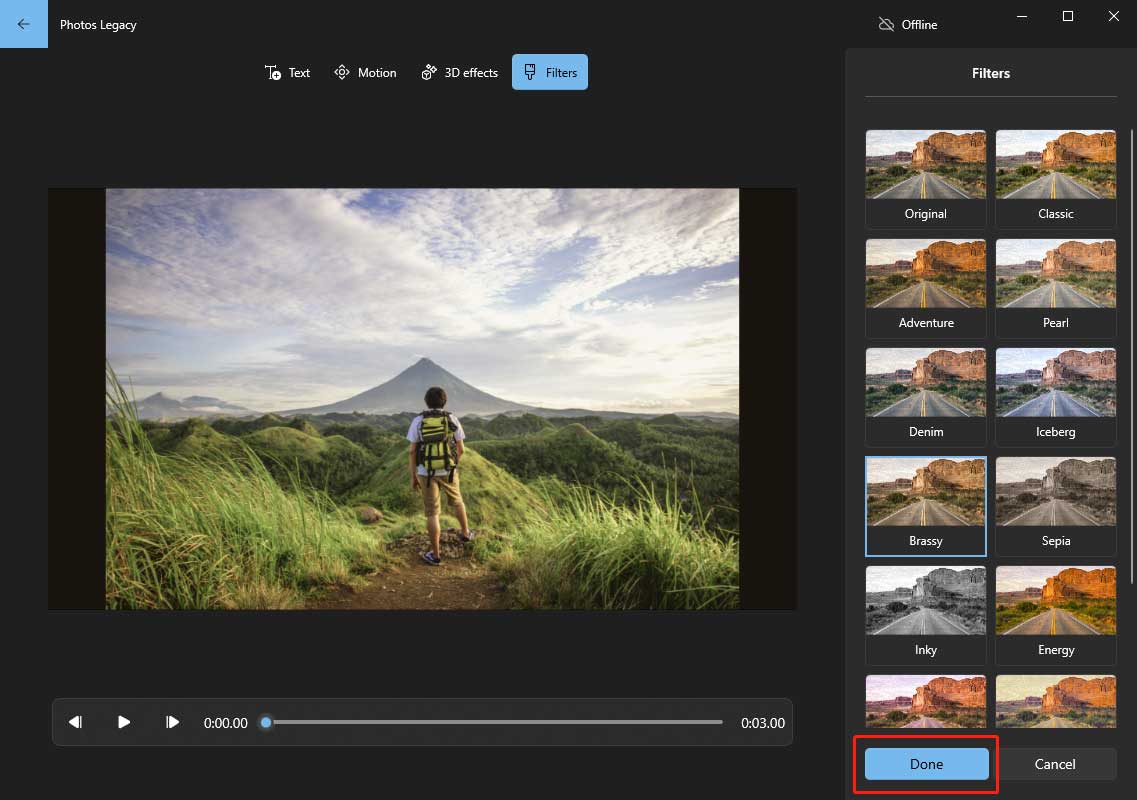
Vantagens:
- Conta com uma interface simples e intuitiva.
- Você pode adicionar cartões de título, textos, efeitos 3D, filtros e movimentos aos seus vídeos ou imagens.
- Permite criar álbuns.
- Permite adicionar música de fundo às suas imagens ou vídeos.
Desvantagens:
- Ele não possui alguns recursos básicos, como transições de vídeo.
- Apenas permite exportar a mídia editada em formatos de vídeo.
- Não permite extrair áudio de vídeos.
Confira também outro editor de vídeo integrado da Microsoft: o Windows Movie Maker.
Os 2 melhores aplicativos online para filtros de vídeos
Além dos programas e softwares para aplicação de filtros em vídeos, você também pode experimentar alguns editores de vídeo online. Confira as duas ferramentas a seguir:
#1. Clideo
O Clideo é um editor de vídeo online completo e fácil de usar. Esta ferramenta permite combinar, compactar e redimensionar vídeos, criar memes, cortar vídeos, criar apresentações de slides, girar vídeos, etc. Claro, esta ferramenta online também permite aplicar filtros aos seus vídeos facilmente.
Como aplicar filtros em vídeos neste site?
- Adicione um arquivo a esta ferramenta online de filtro de vídeo. Você pode fazer upload de arquivos do seu dispositivo, do Google Drive ou da sua conta do Dropbox. A versão gratuita só permite o upload de arquivos com até 500 MB. Se o arquivo for muito grande, você precisará pagar para ter acesso a recursos adicionais.
- Escolha um filtro, aplique ao seu vídeo e visualize o resultado.
- Especifique um formato de vídeo e clique no botão Filter (Filtro) no canto inferior direito. Depois disso, esta ferramenta online processará a aplicação do efeito e, em seguida, você poderá baixar seu vídeo.
Vantagens:
- Permite dividir, cortar, girar, redimensionar vídeos, etc.
Desvantagens:
- A versão gratuita só permite editar arquivos de até 500 MB.
- A versão gratuita adicionará uma marca d’água ao seu vídeo.
- Não permite aplicar filtros em imagens.
#2. Veed
Se você quiser adicionar filtros aos seus vídeos online sem registrar uma conta, experimente o Veed. Esta ferramenta gratuita usa excelentes predefinições de filtro para criar belos vídeos online em segundos. O Veed contém poderosas ferramentas de gradação de cores para que você possa fazer seu vídeo parecer profissional. Além disso, você pode usar a ferramenta de correção de cores para alterar a exposição, brilho, saturação e muito mais.
- Importe seus vídeos para entrar na página do criador de vídeos com muitos recursos, incluindo legendas, textos, imagens, elementos, etc.
- Para aplicar um filtro a um vídeo, clique na aba Filters (Filtros) para visualizar todas as opções..
- Clique no filtro escolhido e baixe o vídeo. Esta ferramenta de filtro de vídeo online também permite baixar o vídeo em formato GIF. No entanto, ela também adiciona uma marca d’água ao vídeo editado.
Vantagens:
- Permite adicionar legendas em vídeos, aplicar texto, imagens e elementos aos vídeos, adicionar áudio e alterar a velocidade dos seus vídeos.
Desvantagens:
- Possui um limite de upload de arquivo de apenas 50 MB.
- Você só pode salvar seu vídeo em 420p.
- Adiciona uma marca d’água ao seu vídeo.
- Não permite aplicar filtros em imagens.
Apps de filtros de vídeo para dispositivos móveis
Por último, mas não menos importante, vamos conferir as ferramentas para celulares e tablets. Como os dispositivos mais amplamente utilizados atualmente, alguns usuários certamente devem estar se perguntando:
“Como faço para aplicar filtros em vídeos ou imagens pelo celular?”
Os seguintes apps de filtros para vídeos podem te ajudar.
Os 3 melhores aplicativos de filtros de vídeos para iPhone e iPad
#1. iMovie
O iMovie é um software de edição de vídeo para dispositivos macOS e iOS. Ele converte seus vídeos em filmes incríveis com temas de filmes, efeitos e transições de vídeo.
Vantagens:
- É fácil de usar.
Desvantagens:
- Oferece menos formatos de exportação do que alguns concorrentes.
#2. Camera Plus Pro
O Camera Plus Pro, um aplicativo de filtro de vídeo fácil de usar, ajuda você a alterar o brilho do seu vídeo, adicionar filtros e efeitos e aplicar filtros em fotos.
Vantagens:
- Permite adicionar filtros a vídeos e imagens.
Desvantagens:
- Os efeitos são um pouco ultrapassados.
#3. Magisto
O Magisto, um aplicativo de filtro de vídeo para iPhone, permite adicionar filtros e transições aos seus vídeos para criar filmes incríveis. Abra o Magisto, importe seu vídeo e adicione um tema exclusivo a ele. O Magisto para iOS aplica efeitos sensacionais aos seus vídeos automaticamente.
Vantagens:
- É fácil de usar.
Desvantagens:
- Leva muito tempo para renderizar vídeos.
Os 3 melhores aplicativos de filtros de vídeos para Android
#1. AndroVid
AndroVid é um aplicativo de edição de vídeo para Android. Esta ferramenta gratuita e fácil de usar permite cortar vídeos, converter vídeos em formato MP3, etc. Claro, você também pode usá-lo para aplicar filtros e efeitos de vídeo ao seu filme.
Vantagens:
- É muito fácil cortar vídeos com este aplicativo.
Desvantagens:
- É apenas um aplicativo básico de edição de vídeo.
#2. Video Maker Pro Grátis
O Video Maker Pro, um aplicativo básico de filtros de vídeo fácil de usar, permite editar vídeos no Android facilmente.
Vantagens:
- Possui faixas de áudio separadas.
Desvantagens:
- Não possui recursos avançados.
#3. KineMaster Pro
Alguns usuários gostam de usar o KinMaster para editar vídeos no Android, pois este aplicativo de filtro de vídeo tem uma linha do tempo com várias faixas. Você pode importar vários vídeos arrastando e soltando e, ao mesmo tempo, editar seu vídeo de várias formas. Por ser uma ferramenta gratuita de edição de vídeo, ela adiciona uma marca d’água ao seu vídeo final.
Vantagens:
- Conta com muitas ferramentas de edição.
Desvantagens:
- Só funciona bem em alguns dispositivos.
- A versão gratuita adiciona uma marca d’água ao seu vídeo.
Não deixe de conferir os 10 melhores aplicativos de filtros para vídeos.Clique para tweetar
Resumindo
Este artigo mostrou os 10 melhores aplicativos de filtros de vídeo para ajudar você a tornar seus vídeos ou imagens mais bonitos e destacar seu conteúdo. Basta escolher qualquer um deles com base em suas necessidades e preferências. Se você não sabe qual escolher, o MiniTool MovieMaker é sempre uma excelente recomendação. Caso encontre quaisquer problemas, solicite nossa ajuda enviando um e-mail para [email protected].
2. Toque no botão Filtros.
3. Selecione um filtro para visualizá-lo na seção Visualizador.
2. Insta Loop Boomerang Video Editor
3. Snapseed
4. Facetune 2
5. Pixlr Express
6. Adobe Premiere Clip
7. Quicktime


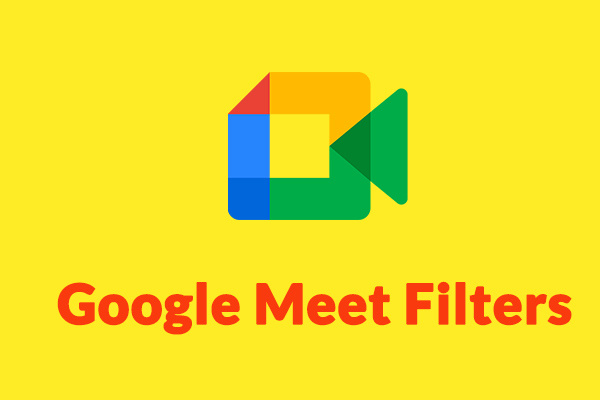
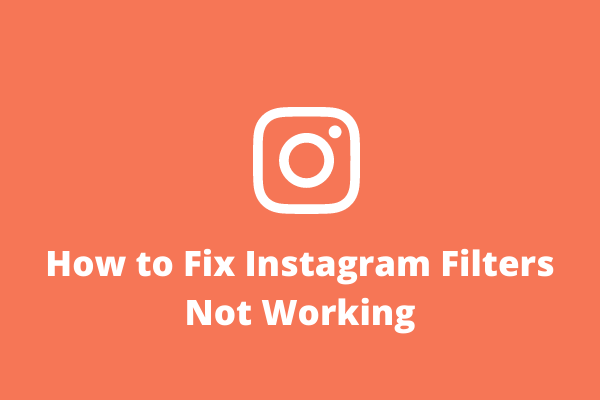


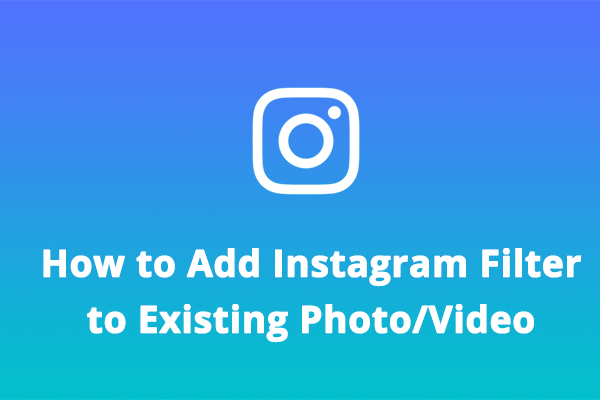
Comentários do usuário :